Genau wie auch andere Plattformen hat Snapchat sich weiter entwickelt. Vom begrenzten teilen von Fotos, hin zu 24 Stunden langem teilen einer Story. Wenn man Snapchat mit anderen, ähnlichen Plattformen vergleicht, dann ist es Instagram am ähnlichsten. Was diese Plattform bei vielen so beliebt macht, ist die Anzahl an Filtern die man nutzen kann. Die meisten Filter sind einzigartig und tauchen bei keiner anderen Plattform so auf. Hier haben wir ein paar der besten Apps aufgelistet, mit denen Sie Snapchat am PC nutzen können.
Wie man SnapChat auf dem PC nutzt
LetsView
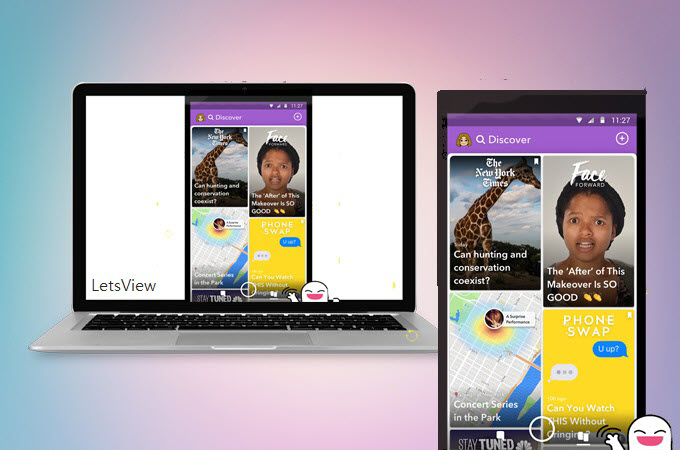
Für gewöhnlich nutzt man eine Spiegelungs-App für diesen Job. Die meist gefragteste Software dafür ist LetsView. Aus irgend einem Grund finden viele Menschen dieses Werkzeug wirklich hilfreich. Also haben wir versucht es fair zu beurteilen und es zu testen. Das erste was positiv bei diesem Werkzeug auffällt ist, das es vollkommen kostenfrei ist. Sie können es ohne Registrierung downloaden und nutzen. Hinzu kommt, das es eine hohe Videoqualität, saubere Performance und ein einfach zu navigierendes Interface bietet. Das beste ist jedoch, das der Entwickler extra Funktionen wie die Bildschirmaufnahme, Screenshots und Anmerkungen während der Aufnahme eingebaut hat. Das ist aber noch nicht alles. Dieses Werkzeug unterstützt auch Miracast, dadurch können Sie Snapchats und TikTok Videos auf dem PC sehen.
Hier ist eine kurze Anleitung, wie Sie Snapchat auf dem PC ansehen können.
- Downloaden Sie die App zuerst über den Knopf unten. Das selbe machen Sie auch auf Ihrem Mobilgerät.
- Verbinden Sie beide Geräte mit dem selben Netzwerk.
- Starten Sie die App auf beiden Geräten.
- Warten Sie nun, bis der Name Ihres PCs auf Ihrem Handy erscheint.
- Tippen Sie auf den Namen Ihres PCs und das spiegeln wird gestartet.
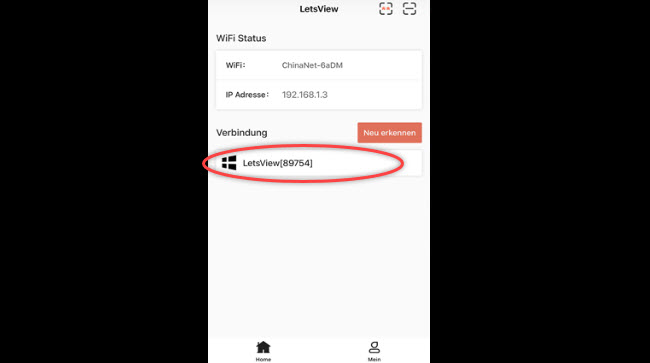
- Hinweis: iPhone Nutzer müssen in Ihr Kontrollzentrum auf „Bildschirmsynchr.“ tippen. Tippen Sie dann auf den Namen Ihres PCs und dann auf „Bildschirmsynchronisierung“.
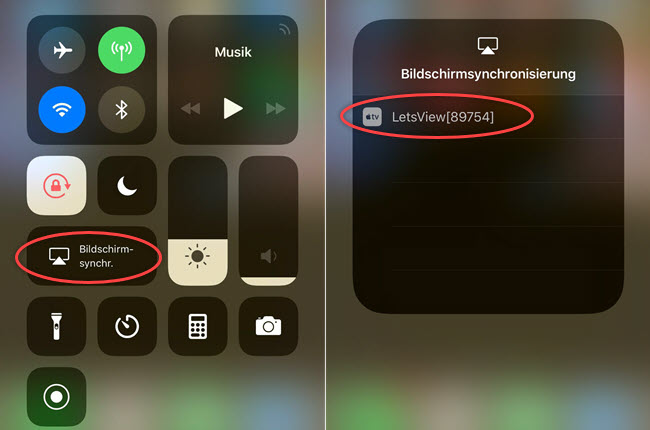
- Jetzt können Sie die Bilder und Videos Ihrer Freunde auf einem größeren Bildschirm sehen.
ApowerMirror
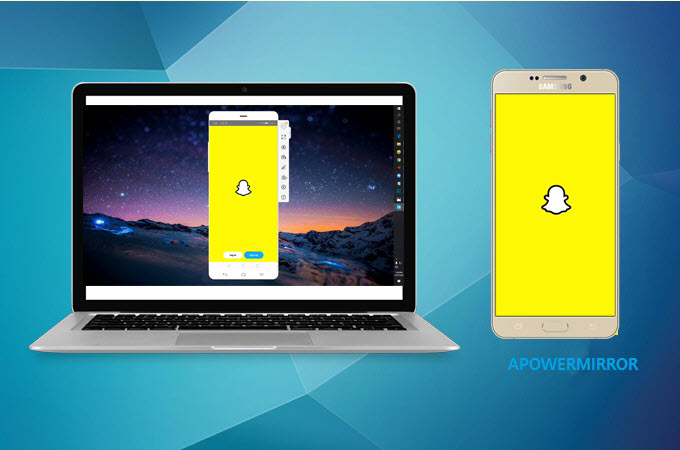
Eine weitere Spiegelungs-App die Sie nutzen können, ist ApowerMirror. Diese App ist unter PC Gamern auch sehr populär. Die meisten Nutzer dieses Werkzeugs sind Gamer, da es eine sehr gute Fernsteuerung besitzt. Sie können damit quasi Ihr Mobilgerät auf so ziemlich alle Plattformen, wie zum Beispiel Computer spiegeln. Mit ApowerMirror können Sie sich kabellos via WLAN oder via USB Kabel verbinden. ApowerMirror hat fast die selben Funktionen wie LetsView, mit der Ausnahme der Miracast Funktion. Trotzdem ist dieses Werkzeug eine der besten Alternativen, die Sie nutzen können. Hier zeigen wie Ihnen wie Sie Snapchat am PC nutzen.
- Downloaden und installieren Sie ApowerMirror auf Ihrem Handy und PC.
- Verbinden Sie Ihr Handy und den PC via USB Kabel.
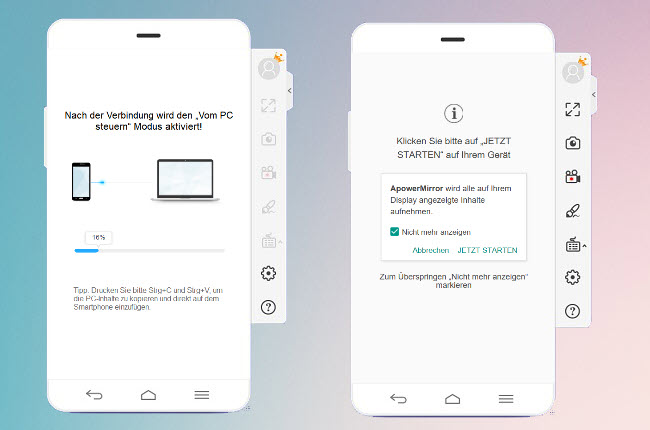
- Warten Sie nun, bis Ihr Handy vom PC erkannt wird. Sollte dies nicht geschehen, dann gehen Sie in die Einstellungen und erlauben Sie „USB Debugging“.
- Sobald es gefunden wurde, können Sie auf Ihrem Handy auf „Jetzt starten“ tippen.
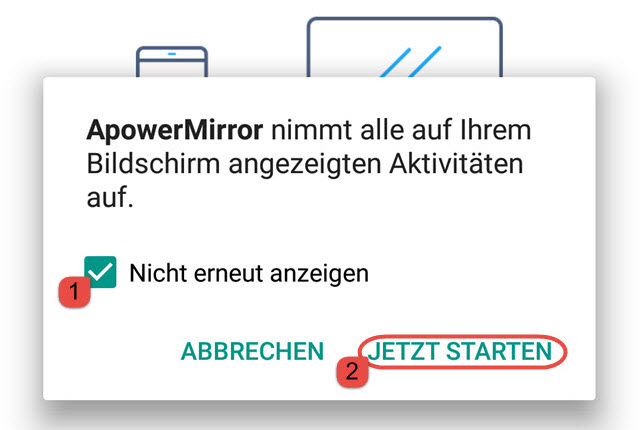
- Jetzt können Sie Fotos von Snapchat auf einem größeren Bildschirm genießen.
Second Screen
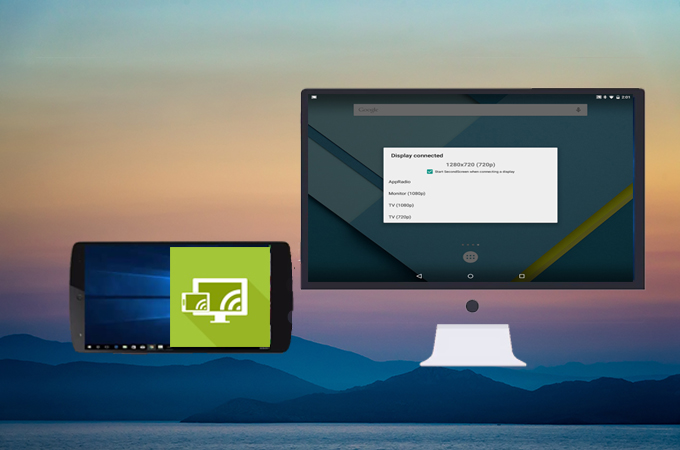
Diese Anwendung wurde kreiert um ein Gerät auf ein anderes zu spiegeln, damit man ohne große Umstände einen zweiten Bildschirm zur Verfügung hat. Das gute daran ist, das sobald die Spiegelung gestartet wird, die Tastatur, Maus und der Spielekontroller direkt via Bluetooth verbunden werden können. Hinzu kommt, das es eine Funktion gibt wodurch man auch auf ältere Fernseher spiegeln kann. Diese Funktion nennt sich Overscan und kann nur auf Geräten mit Android Version 4.3 oder neuer genutzt werden.
- Sie müssen nur die App auf Ihrem Handy herunterladen.
- Starten Sie sie und warten Sie, bis auf Ihrem Bildschirm Geräte angezeigt werden.
- Wählen Sie unter den Optionen und sehen Sie bei Ihren Präferenzen die Videoqualität.
- Machen Sie nun einen Haken bei dem Kästchen „Zweiten Bildschirm starten“.
- Wählen Sie dann den Namen des Geräts.
- Öffnen Sie Snapchat und schauen Sie sich Videos oder Stories an.
Microsoft Remote Desktop App
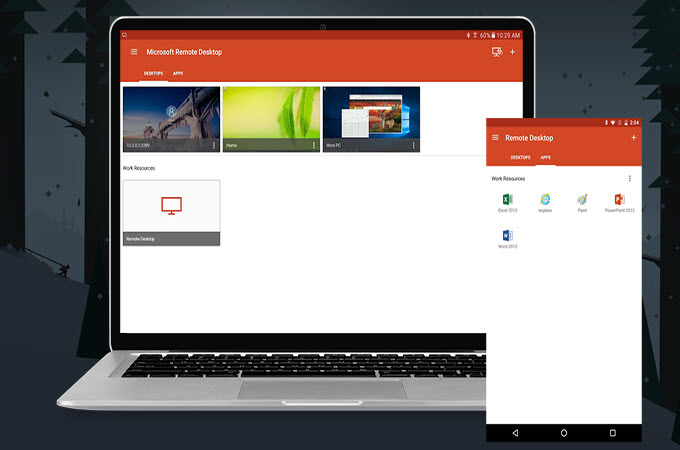
Ein weiterer kabelloser Weg, um sich zu verbinden und Snapchat auf dem PC nutzen zu können, ist Microsoft Remote Desktop.
Diese App stellt auch über einen Internet Server eine Verbindung her. Damit können Sie Geräte auf Ihren Computer spiegeln und diese gleichzeitig kontrollieren. Hinzu kommt, das Ihre Dateien und alles, was Sie spiegeln, garantiert sicher und geschützt ist. Was diese App wirklich hervor hebt ist die Art, wie man sich verbindet. Es ist wirklich sehr einfach. Hier zeigen wir Ihnen, wie man Snapchat auf dem PC nutzen kann.
- Downloaden Sie die App von der offiziellen Website und dem Playstore auf beiden Geräten und installieren Sie sie.
- Verbinden Sie beide Geräte mit dem selben Netzwerk.
- Sehen Sie sich auf Ihrem Handy die Liste der verfügbaren Geräte an.
- Tippen Sie einfach auf den Namen Ihres PCs und die Spiegelung wird beginnen. Nun können Sie Ihr Handy am PC kontrollieren und Snapchat nutzen.
EzMira

Der letzte Eintrag auf unserer Liste ist EzMira. Es ist bekannt dafür ein universeller Empfänger zu sein, da dieses Werkzeug mit Miracast kompatibel ist. Das heißt, das jedes Gerät mit Miracast unterstützt wird. Dadurch können Sie damit auch auf Ihren Fernseher spiegeln. Eine der besten Funktionen dieses Werkzeugs ist die schnelle ein-Klick Verbindung via WLAN. Durch den vorinstallierten Browser können Sie auch direkt in Ihrem Handy nach etwas suchen. Unten haben wir zusammengefasst, wie Sie Snapchat auf dem PC nutzen können.
- Downloaden Sie die App auf Ihrem PC und Ihrem Handy.
- Verbinden Sie beide Geräte mit dem selben WLAN Netzwerk.
- Starten Sie die App und wählen Sie zwischen den beiden Reitern.
- In diesem Artikel werden wir die EzMira App nutzen.
- Nun erscheint eine Liste von Geräten auf dem Bildschirm. Tippen Sie auf das gewünschte Gerät und das Spiegeln beginnt.
- Jetzt können Sie Snapchat starten um Videos zu genießen.
Fazit
Die Bildschirmspiegelung ist auf jeden Fall eine der besten Arten, um Snapchat am PC nutzen zu können. Diese Wege sind auf jeden Fall durchführbar und Sie können sich auf sie verlassen. Sollten Sie Probleme mit einer der genannten Apps haben, dann gehen Sie für Hilfe zur Homepage des Entwicklers. Hier haben LetsView und ApowerMirror den besseren Kundenservice.



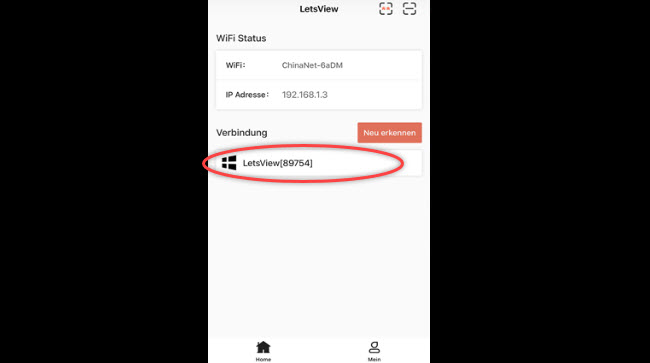
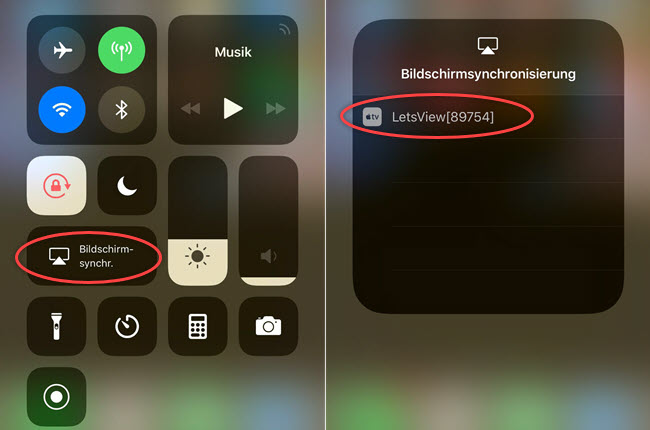
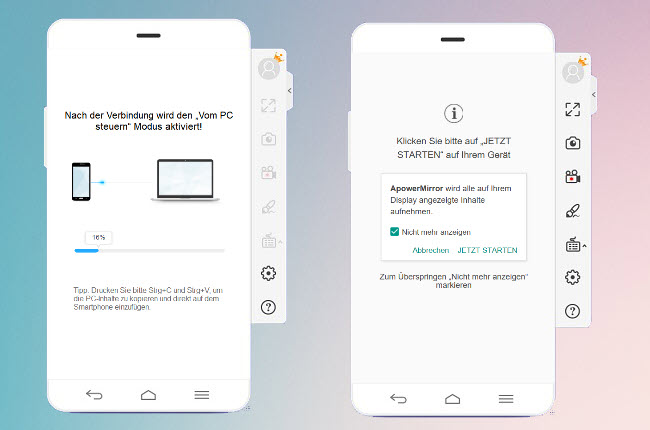
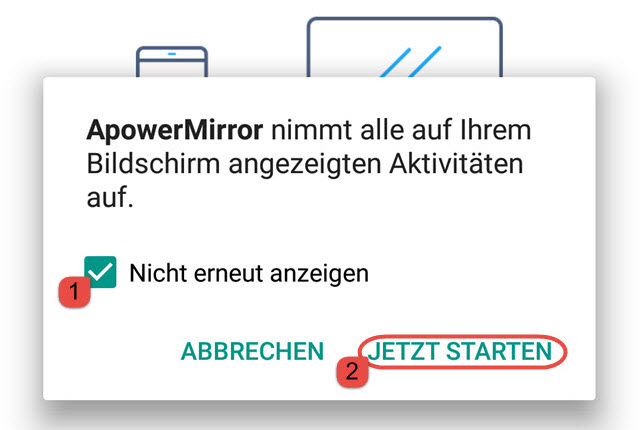
Einen Kommentar schreiben